TERADEK Prism Flex 4K HEVC կոդավորիչ և ապակոդավորիչ

ՖԻԶԻԿԱԿԱՆ ՀԱՏԿՈՒԹՅՈՒՆՆԵՐ
ՃԱԿԱՏ

ԱՆՎԱՐ

- A: OLED էկրան
- B: Մենյու կոճակ
- C: RP-SMA միակցիչներ
- D: Կրկնակի Ethernet պորտեր
- E. Mic/Line stereo TRRS մուտք
- F: Ականջակալների TRRS ելք
- G: Կրկնակի USB-C պորտեր
- H: HDMI մուտք (ելք ապակոդավորիչի վրա)
- I. SD քարտի բնիկ (միայն կոդավորիչ)
- J: SDI ելք
- K: SDI մուտք (ելք ապակոդավորիչի վրա)
- L: Միացման/անջատման անջատիչ
- M: Էլեկտրաէներգիայի մուտքագրում
ԲԱԶՄ ԳՈՐԾԻՔԸ IP ՏԵՍԱՆՅՈՒԹԻ ՀԱՄԱՐ
Ճկուն I/O և կոմպակտ, ցածր էներգիայի դիզայնով Prism Flex-ը հեշտությամբ տեղավորվում է ցանկացած աշխատանքային հոսքի մեջ: Prism Flex-ը կատարյալ է սեղանի վերևի, տեսախցիկի վրա կամ տեսախցիկի և աուդիո խառնիչի միջև տեղադրելու համար: Prism Flex-ը կարող է կոդավորել կամ վերծանել մինչև 4Kp60 տեսահոլովակ՝ 10-բիթանոց 4:2:2 պատկերի ապշեցուցիչ հավատարմությամբ: Prism հարթակն աջակցում է բազմաթիվ ընդհանուր հոսքային արձանագրությունների, ինչպիսիք են MPEG-TS, RTSP/RTP, RTMPS և SRT, և կարող է միացվել Teradek-ի Core Cloud պլատֆորմին էլ ավելի ճկունության համար:
ԻՆՉԸ ՆԵՐԱՌՎԱԾ Է
- 1x Prism Flex Encoder/Decoder
- 1x 12G-SDI BNC-ից մինչև BNC – 18 դյույմ մալուխ
- 1x 2pin միակցիչ 30W AC ադապտերին (Int) – 6ft մալուխ
- 2x ալեհավաք 2dBi WIFI 2.4/5.8GHz
ՀԱՍԱՐԱԿՈՒԹՅՈՒՆ ԵՎ ՄԻԱՑՆԵԼ
- Կոդավորիչ: Միացրեք ձեր տեսանյութի աղբյուրը, այնուհետև միացրեք HDMI կամ SDI մուտքը (J) ձեր տեսանյութի աղբյուրից Prism Flex-ի մուտքային միակցիչին:
Ապակոդավորիչ: Միացրեք ձեր մոնիտորը, ապա միացրեք HDMI կամ SDI ելքը (K) ձեր Prism Flex-ից մոնիտորի մուտքային միակցիչին: - Միացրեք երկու Wi-Fi ալեհավաքները RP-SMA միակցիչներին (C):
- Միացրեք սնուցումը Prism Flex-ին՝ օգտագործելով ներառված օդորակիչի ադապտեր:
- Անջատեք սնուցման անջատիչը հետևի մասում (L) միացված դիրքի:
ՄԵՆՅՈՒ ԿՈՂՄԻ ԳՈՐԾՈՒՄ (B)
Օգտագործեք Prism Flex-ի Մենյու կոճակը՝ կարգավիճակի էկրաններին նավարկելու, ուղիղ հեռարձակման, ձեր կարգավորվող կարգավորումները փոխելու և գործարանային վերակայման համար:
- Սեղմեք կոճակը. Շրջեք կարգավիճակի էկրանների միջով
ԵՐԿԱՐ ՍԵՂՄԵՔ ԿՈՆՏԿ.
- Հիմնական էկրան - Կատարեք գործարանային վերակայում
- WiFi էկրան – Անցում AP-ից հաճախորդի ռեժիմին
- Ethernet էկրաններ – Անցում DHCP-ից ստատիկ ռեժիմի
- Հոսքի ռեժիմի էկրան - Անցեք ուղիղ եթեր/սկսեք հեռարձակումը
- Աուդիո մուտքագրման էկրան – Անցում ներկառուցված, անալոգային կամ խառը
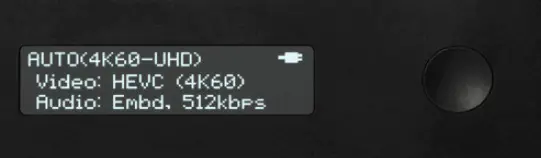
ԱՆETՆԵԼ ՕՆԼԱՅՆ
Օգտագործեք Prism Flex-ը web UI՝ Prism-ը ցանցին միացնելու և առցանց միանալու համար:
ՄԻԱԵԼ WIFI ETԱՆԻՆ
Prism Flex-ն աջակցում է երկու անլար (Wi-Fi) ռեժիմներ; Մուտքի կետի (AP) ռեժիմ (բազմաթիվ բջջային սարքերի միացման համար՝ ավելացված թողունակության համար) և Հաճախորդի ռեժիմ (նորմալ Wi-Fi-ի աշխատանքի և ձեր տեղական երթուղիչին միանալու համար): Նշում. Դուք պետք է միանաք web UI՝ հաճախորդի ռեժիմին կամ այլ ցանցին անցնելու համար:
- Միացրեք ձեր հեռախոսը կամ նոութբուքը Prism Flex-ի ցանցին՝ Prism-855-XXXXXXX (XXXXX-ը ներկայացնում է Prism-ի սերիական համարի վերջին հինգ թվանշանները):
- Մուտքագրեք լռելյայն IP հասցեն 172.16.1.1 ձեր մեջ web զննարկիչը մուտք գործելու համար web UI. 3 Հաճախորդի ռեժիմին անցնելու համար web UI, նավարկեք դեպի Ցանցի կարգավորումներ և
ընտրել WiFi: - Ընտրեք Հաճախորդը որպես WiFi ռեժիմ
- Կտտացրեք WiFi սկանավորման ներդիրին, ընտրեք հասանելի ցանցը, ապա մուտքագրեք գաղտնաբառը: Միանալուց հետո էկրանին կցուցադրվի այն ցանցը, որին միացված է Prism Flex-ը:
Միացեք ETHERNET-ի միջոցով
- Միացրեք Prism Flex-ի Ethernet պորտերից մեկը կամ երկուսը Ethernet անջատիչին կամ երթուղիչին:
- Սեղմեք ընտրացանկի կոճակը՝ նավարկելու դեպի Ethernet 1 կամ 2 էկրան և ստանալ IP հասցեն:
- Մուտքագրեք ձեր IP հասցեն web բրաուզերի նավիգացիոն տողը մուտք գործելու համար web UI:
ՄԻԱԵԼ USB ՄՈԴԵՄԻ միջոցով
- Կցեք USB մոդեմը մեկին կամ երկուսին Prism-ի USB-C պորտերին՝ օգտագործելով 4-փին USB-C միակցիչ մալուխը և/կամ USB-ից USB-C ադապտեր: Առջևի վահանակը ցույց կտա, որ մոդեմը հայտնաբերվել և միացված է օպերատորին:
- Եթե մոդեմը չի հայտնաբերվել, միացրեք ձեր համակարգիչը Prism Flex-ի AP ցանցին (տես էջ 4), այնուհետև մուտքագրեք կանխադրված IP հասցեն 172.16.1.1 նավիգացիոն տողում՝ մուտք գործելու համար: web UI և կարգավորեք մոդեմը Ցանցի ցանկից:
ԿՈԴԵՐԻ/ԱՊԱԿՈԴԵՐԻ ԿԱԶՄԱՎՈՐՈՒՄԸ
Կարգավորեք ձեր Prism Flex ապակոդավորիչը՝ հոսքեր ստանալու համար Prism Flex կոդավորիչից:
ԾԱՆՈԹՈՒԹՅՈՒՆ.
Prism Flex-ն ունի մի քանի հոսքային ռեժիմներ, ինչպիսիք են SRT, RTMP, YouTube և Facebook Live: Հետևյալ հրահանգները նկարագրում են, թե ինչպես կարգավորել ձեր ապակոդավորիչը/կոդավորիչը՝ օգտագործելով MPEG-TS ռեժիմը որպես օրինակampլե.
Կարգավորելու համար.
- Միացեք Prism Flex կոդավորիչին (տես նախորդ բաժինը) և բացեք կոդավորիչը web UI:
- Բացեք Streaming ընտրացանկը, ապա ընտրեք MPEG-TS որպես հոսքային ռեժիմ:
- Ընտրեք արձանագրություն, այնուհետև համոզվեք, որ Prism ապակոդավորիչը կազմաձևված է հոսքը ստանալու համար՝ օգտագործելով ճիշտ արձանագրությունը.
- TCP → TCP
- TCP սերվեր → TCP Pull
- UDP → UDP
- Multicast → Multicast

- Մուտքագրեք նպատակակետ IP հասցեն, ապա հաստատեք, որ նավահանգիստը սահմանված է որպես լռելյայն 9710:
- Միացեք Prism ապակոդավորիչին (տես նախորդ բաժինը) և բացեք ապակոդավորիչը web UI:
- Բացեք Ingest ընտրացանկը, այնուհետև ընտրեք MPEG-TS որպես մուտքի ռեժիմ:
- Մուտքագրեք արձանագրությունը՝ համոզվելով, որ ընտրված արձանագրությունը համապատասխանում է Encoder-ի արձանագրության կազմաձևին (տես քայլ 3): Հաստատեք, որ նավահանգիստը սահմանված է որպես լռելյայն 9710:

PRISM APP
Prism հավելվածը թույլ է տալիս հեռակա կարգաբերել Prism Flex-ի բոլոր կարգավորումները՝ վերահսկելով ձեր հոսքի նպատակակետը, բիթերի արագությունը, կապի կարգավիճակը և լուծումը, որպեսզի ապահովեք կայուն հոսք: Prism հավելվածը հասանելի է iOS սարքերի համար:
ՀԻՄՆԱԿԱՆ ՑՈՒՑԱԴՐՈՒՄ
- Հիմնական էկրան – Ցուցադրում է նախնականըview, հոսքային նպատակակետ, աուդիո և վիդեո բիթերի արագություն և ձեր Livestream-ի լուծում:
- Կապել/անջատել iOS սարքը – Հպեք Կապ/անջատել iOS ներդիրը՝ ձեր բջջային հեռախոսի տվյալների օգտագործումը որպես ինտերնետ կապ ակտիվացնելու/անջատելու համար:
ՎԻՃԱԿԱԳՐՈՒԹՅՈՒՆ
Հպեք «Վիճակագրություն» կոճակին էկրանի վերևում՝ Prism-ի սերիական համարը, ընթացիկ աուդիո և վիդեո բիթերի արագությունը, գործարկման ժամանակը, ձայնագրման կարգավիճակը, IP հասցեն և ցանցը ցուցադրելու համար:
ԿԱՐԳԱՎՈՐՈՒՄՆԵՐ
Հպեք Կարգավորումներ կոճակին՝ հետևյալ ընտրանքները կարգավորելու համար.
- Սթրիմինգ - Կարգավորեք ձեր հոսքային մեթոդը և նպատակակետը
- Ձայնագրում – Միացրեք ձայնագրությունը և ընտրեք մեդիա պահեստավորման տարբերակ
- Աուդիո/Վիդեո - Կարգավորեք Տեսանյութի և Աուդիո մուտքագրման կարգավորումները
- Ցանց – Ընտրեք ինտերնետին միանալու մեթոդ
- Համակարգ – View ձեր սարքի մոդելը և սերիական համարը կամ վերանվանեք ձեր Prism-ը:

ՁԱՅՆԱԳՐՈՒՄ
Prism Flex կոդավորիչներն աջակցում են ձայնագրման SD քարտի վրա: Յուրաքանչյուր ձայնագրություն պահվում է Prism Flex-ում սահմանված նույն լուծաչափով և բիթային արագությամբ:
- Տեղադրեք համատեղելի SD քարտ համապատասխան բնիկում:
- Մուտքագրեք Ձայնագրման ընտրացանկ և ընտրեք Միացված:
- Ստեղծեք ձայնագրության անուն, ընտրեք ձևաչափ, այնուհետև միացրեք Ավտոմատ ձայնագրումը (ըստ ցանկության):
ՄՏԱՈՄՆԵՐԻ ԳՐԱՆՈՄ
- Ձայնագրությունները գործարկվում են ձեռքով կամ ավտոմատ կերպով: Եթե «Ձայնագրման կարգավորումներում» միացված է Ավտոմատ ձայնագրումը, եթե հեռարձակումն սկսվում է, ավտոմատ կերպով նոր ձայնագրություն է ստեղծվում:
- Լավագույն արդյունքների համար օգտագործեք դասի 6 կամ ավելի բարձր SD քարտեր:
- Մեդիան պետք է ֆորմատավորվի FAT32 կամ exFAT օգտագործմամբ:
- Եթե կապի պատճառով հեռարձակումն ընդհատվի, ձայնագրությունը կշարունակվի:
- Նոր ձայնագրությունները ավտոմատ կերպով սկսվում են այն բանից հետո file չափի սահմանաչափը հասել է.
CORE
Prism Flex-ին կարելի է հեռակա մուտք գործել, կազմաձևել և կառավարել՝ օգտագործելով Teradek-ի Core Cloud կառավարման և երթուղային ծառայությունը: Core-ի հետ դուք կարող եք.
- Միացրեք բազմաթիվ ինտերնետ կապեր՝ ավելացնելով ձեր հեռարձակման թողունակությունը և հուսալիությունը:
- Հեռակա կարգով կառավարեք Teradek կոդավորիչներ, ապակոդավորիչներ և կապակցված համակարգեր աշխարհի ցանկացած կետից:
- Հոսք դեպի բազմաթիվ ուղղություններ:

Այցելություն https://corecloud.tv ավելին իմանալու համար:
Միացրեք Prism Flex-ը Core-ին
- -ից web UI, ընտրեք Cloud Services, ապա սեղմեք Կապել այս սարքի ներդիրը:
- Մուտք գործեք Core. Մուտքագրեք ձեր հավատարմագրերը՝ Prism Flex-ը ձեր Core հաշվին կապելու համար, այնուհետև սեղմեք «Հաջորդ»:
- Հղում կոդով. Պատճենեք ձեր Prism Flex-ի համար ստեղծված թույլտվության կոդը, այնուհետև հետևեք հրահանգներին:
- Կապ հաստատվելուց հետո դուք կարող եք կարգավորել Prism-ը Prism UI-ից կամ Core վահանակից:

Teradek- ը պարբերաբար թողարկում է որոնվածի նոր տարբերակներ `կատարողականությունը բարելավելու, գործառույթներ ավելացնելու կամ խոցելի տեղերը շտկելու համար: teradek.com/pages/ բեռնումներ պարունակում է բոլոր վերջին որոնվածը և ծրագրային ապահովման թարմացումները:
Այցելեք teradek.com/contact խորհուրդների և տեղեկությունների համար, ինչպես նաև օգնության հարցումներ ներկայացնելու Teradek-ի աջակցման թիմին:
© 2022 Teradek, ՍՊԸ: Բոլոր իրավունքները պաշտպանված են.
Փաստաթղթեր / ռեսուրսներ
 |
TERADEK Prism Flex 4K HEVC կոդավորիչ և ապակոդավորիչ [pdf] Օգտագործողի ուղեցույց Prism Flex, 4K HEVC Encoder and Decoder, Prism Flex 4K HEVC Encoder and Decoder, HEVC Encoder and Decoder, Encoder and Decoder, Encoder, Decoder |




